WPS怎么设置文档自动漫游及漫游文档怎么查看
1、打开软件后,首先点击右上角的“未登录”,因为没有登录,云端就没法识别帐号信息。
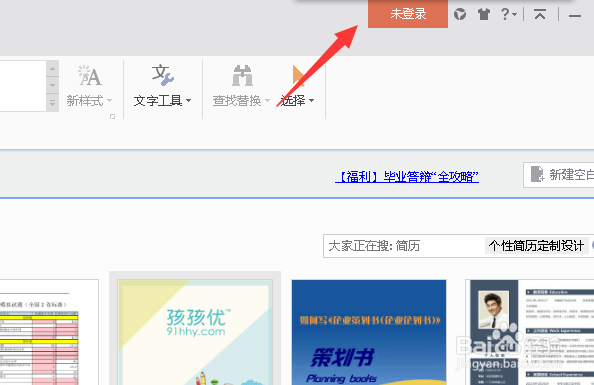
2、输入帐号,或直接采用其他帐号登录。

3、登录成功后,点击右方的“文档漫游”标记进入。
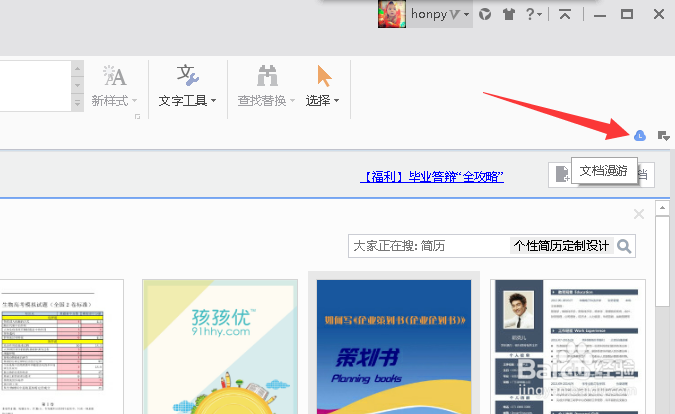
4、进入后可以看见“设置漫游方式”,系统一般默认为手动漫游,即自己选择漫游的时候该文档才会上传到云端。那么现在我们要设置为自动漫游,则在下拉菜单选择“自动漫游”。
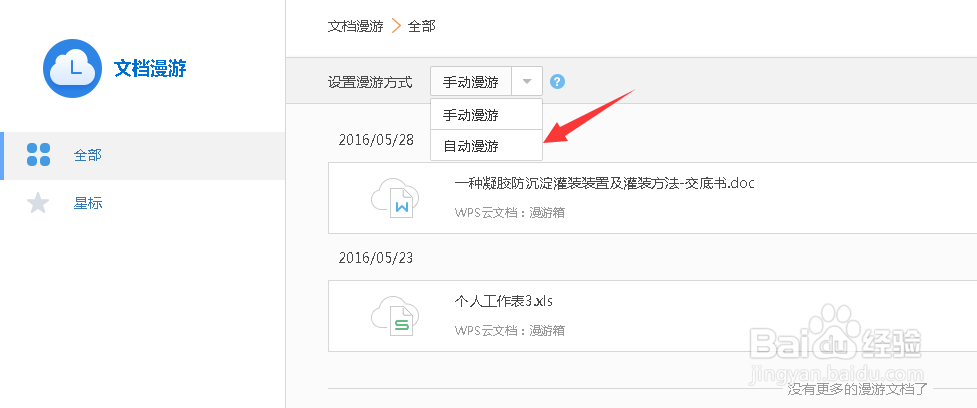
5、系统会提示是否确定开启自动漫游,点击确定即可。然后以后操作的文档就会自动漫游到云端。
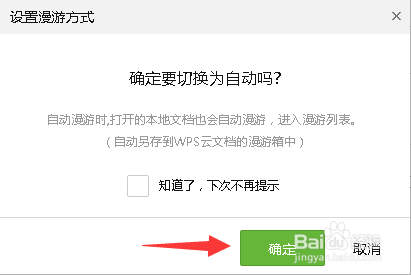
6、至于漫游的文档,怎么查看?首先刚才在点击“文档漫游”后进入就可以看得到漫游文档列表,另外如果想对漫游文档进行操作,则点击“漫游文档管理”进入。
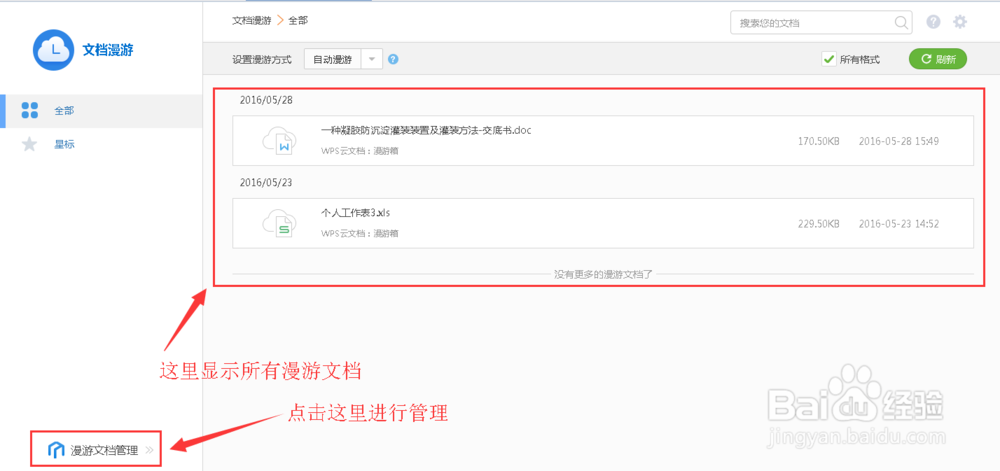
7、进入后,首先看到空间的容量,即当空间满了,那么将无法储存多出的文档了。另外在右上角有搜索框,可快捷查询到想查找的漫游文档。在中间的列表可对选中的文档进行复制、重命名、删除、移动等编辑操作。

声明:本网站引用、摘录或转载内容仅供网站访问者交流或参考,不代表本站立场,如存在版权或非法内容,请联系站长删除,联系邮箱:site.kefu@qq.com。
阅读量:52
阅读量:59
阅读量:97
阅读量:20
阅读量:158